文章详情页
Win10中打开桌面备忘录具体操作流程
浏览:180日期:2022-12-24 11:24:41
想知道Win10中将桌面备忘录打开的方法吗?那请跟随小编一同去下文看看Win10中打开桌面备忘录的具体操作流程。

1、鼠标移动到电脑下面的任务栏,在空白处右击,弹出菜单;
2、找到红色箭头所指的“显示Windows ink工作区按钮”,点击此按钮,使之前面显示√;
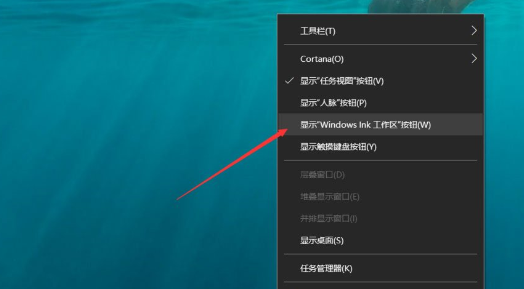
3、如图中红色箭头所指,可以看到任务栏的右侧出现了一支笔的图标,这就是Windows ink工作区按钮;
4、单击“Windows ink工作区按钮”,在工作区的最顶端可以看到“便笺”这个小工具;
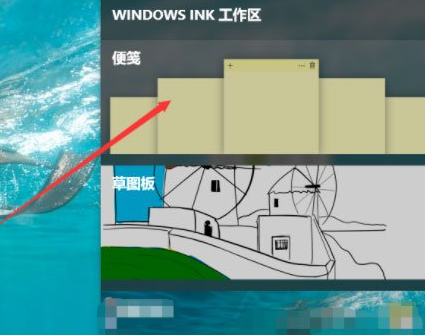
5、单击“便笺”小工具,使之添加到桌面上,我们就可以在上面输入备忘录了;
6、当我们的备忘录内容太多,可以点击左上角的“+”,继续添加更多的便笺页。
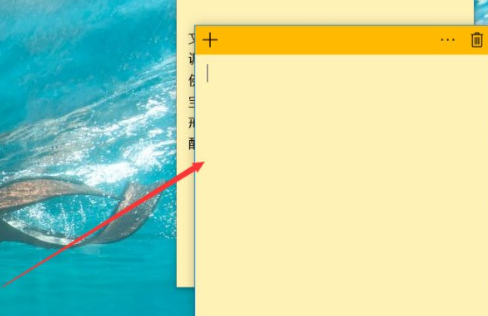
看完了上文为你们讲述的Win10中打开桌面备忘录的具体操作流程,你们是不是都学会啦!
相关文章:
排行榜

 网公网安备
网公网安备